Lexar SD 卡中的数据丢失可能会令人沮丧,无论是由于意外删除、格式化还是损坏。幸运的是,有几种有效的方法可以恢复您的珍贵文件。本指南将引导您了解数据丢失的原因以及从 Lexar SD 卡恢复数据的最佳工具和技术。让我们深入了解一下。
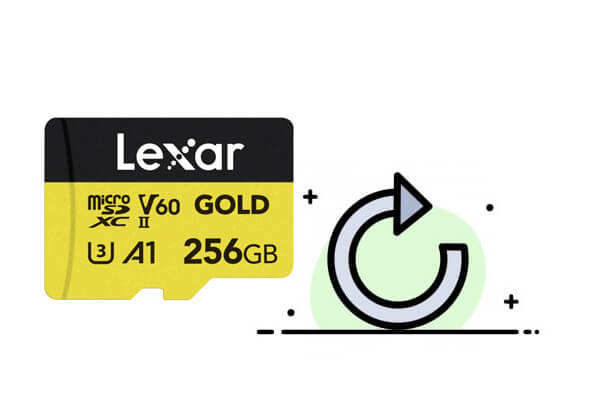
了解数据丢失背后的原因可以帮助您防止未来发生事故。常见原因包括:
意外删除:在管理数据时错误地删除文件。
格式化:意外格式化 SD 卡会删除所有存储的文件。
损坏: SD 卡可能会因处理不当或恶意软件而损坏。
硬件损坏: SD 卡的物理损坏可能导致数据无法访问。
文件系统错误:文件传输期间的错误可能会破坏文件结构,导致数据无法读取。
是否可以从 SD 卡恢复数据?答案是肯定的。无论丢失原因如何,以下都是从 Lexar SD 卡恢复数据的最佳方法。
Coolmuster Lab.Fone for Android是一款专业的SD 卡恢复应用程序。只需单击几下,您就可以从外部存储恢复已删除的照片、视频、文档和音乐。该软件在界面上列出了您的特定文件,允许您在恢复之前预览已删除的文件。此外,它还可以轻松地从Android内部存储中检索已删除的文件。
Coolmuster Lab.Fone for Android的主要功能:
如何使用 Lexar 数据恢复工具从 Lexar SD 卡恢复数据?
01在计算机上安装并启动程序(根据您的 PC 选择Windows或Mac版本)。
02从顶部菜单中选择“SD卡恢复”模式,您将看到如下所示的界面。此时,您需要使用 SD 读卡器将 Lexar SD 卡连接到计算机。

03单击“下一步”,您将看到计算机上所有插入的 SD 卡的列表。只需检查您要扫描的磁盘驱动器,然后单击“下一步”即可启动扫描过程。

04扫描完成后,将显示可恢复文件类型的列表。您可以预览文件并选择要恢复的文件。然后,单击“恢复”按钮将所选文件保存到您的计算机上。

Coolmuster Data Recovery是Coolmuster旗下的另一款产品,也可以帮助您轻松地从 Lexar SD 卡恢复数据。该产品旨在帮助用户从内部和外部硬盘驱动器、USB 闪存驱动器、数码相机、存储卡、iPod、MP3/MP4 媒体播放器以及其他便携式设备和可移动存储设备中检索已删除、格式化或无法访问的文件,该产品解决了所有问题只需几个简单的步骤即可解决您的问题,无论是技术新手还是专业人士都可以轻松使用。
为什么Coolmuster数据恢复如此出色?
如何从 Lexar 闪存驱动器恢复已删除的文件?
01首先启动数据恢复软件进入界面,将Lexar SD卡连接到电脑。
02从左侧选择“删除恢复”模式,选择要恢复的分区,然后单击“开始扫描”继续。

03扫描完成后,Lexar SD 卡中的所有数据将显示在您的计算机上。您可以按文件类型或文件位置检查文件。

04选择要恢复的文件后,单击“恢复到计算机”按钮开始恢复丢失的数据。然后将弹出一个对话框,供您定义输出文件夹来保存这些恢复的数据。只需自定义一个文件夹并单击“确定”即可自动启动恢复过程。

Lexar实际上为其SD卡提供了自己的数据恢复工具,并且该软件是免费的。但是,存在一些问题:该工具仅提供基本扫描。这意味着您无法在保留文件系统或文件的原始文件名的情况下恢复它们。它还很难恢复不太常见的专业文件类型,例如 RAW 照片或视频、.psd 文件、.lrcat 文件等。此外,它无法在美国下载。如果您不介意这些限制,您可以按照以下步骤完成Lexar数据恢复:
步骤 1. 首先,从 Lexar 官方网站下载 Lexar 恢复工具。
步骤 2. 解压缩 zip 文件。然后,将 Lexar 存储卡连接到计算机并打开 Lexar 恢复工具。
步骤 3. 接下来,选择要从中恢复文件的磁盘,并选择要保存恢复数据的位置。
步骤4.之后,选择要恢复的文件类型,或单击“所有类型”以允许应用程序扫描所有文件类型。然后,单击“下一步”。
步骤5.扫描完成后,选择要恢复的文件,然后单击“恢复”。
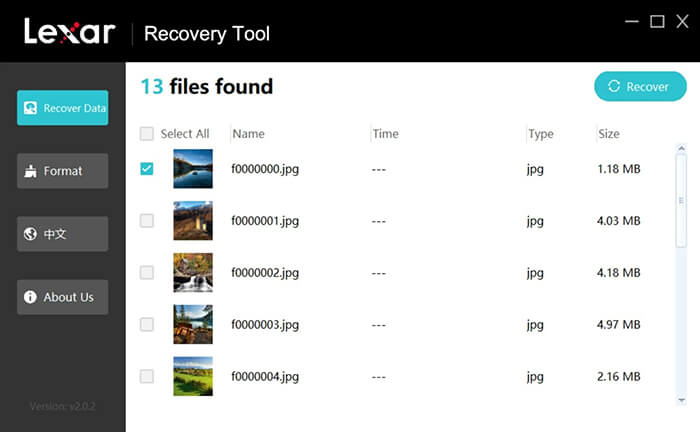
步骤 6. 耐心等待恢复过程完成。您将收到一条弹出通知,指示所有文件已恢复。单击“确定”关闭弹出窗口并继续文件恢复或转到您提供的位置检查文件。
文件历史记录是一项内置的Windows功能,如果之前启用了备份,则允许用户恢复丢失的文件。如果您之前备份过文件,则可以使用Windows文件历史记录从 Lexar SD 卡恢复文件。您可以这样做:
步骤 1. 将 Lexar SD 卡插入Windows计算机。
步骤 2. 导航至“设置”>“更新和安全”>“备份”>“更多选项”。
步骤 3. 单击“从当前备份恢复文件”。
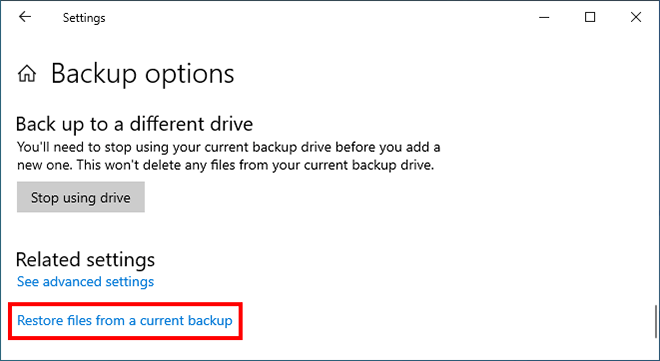
步骤 4. 选择所需的项目,导航至“设置(齿轮图标)”>“恢复到”,然后选择目的地。或者,您可以单击“绿色恢复”按钮将文件恢复到 Lexar SD 卡上的原始位置。
如果您是Mac用户并且之前使用 Time Mac hine 备份过文件,您还可以按照以下步骤通过 Time Mac hine 从 Lexar SD 卡恢复数据:
步骤 1. 将 Lexar SD 卡连接到Mac 。
步骤 2. 导航至“Apple 菜单”>“系统设置”(macOS Ventura 或更高版本)或“系统偏好设置”>“Time Mac hine”,然后选中“在菜单栏中显示 Time Mac hine”复选框。

步骤3.单击菜单栏中的“时间Mac ”图标(带有逆时针箭头的时钟),然后单击“输入时间Mac ”。
步骤 4. 打开 Lexar SD 卡上包含丢失文件的文件夹,然后使用右侧的时间线箭头浏览以前的备份。选择所需的项目并单击“恢复”。
现在,从 Lexar SD 卡恢复数据不再是一项艰巨的任务。 Lexar Recovery Tool、 Windows文件历史记录和Mac Time Mac hine 都可以达到此目的,但它们都有一定的局限性。因此,我们建议使用Coolmuster Lab.Fone for Android和Coolmuster Data Recovery 。这两种工具都提供先进的功能和用户友好的界面,使其成为各级用户的可靠选择。此外,采取预防措施(例如定期备份和正确处理 SD 卡)可以帮助您避免将来出现类似问题。
相关文章:
如何从 SD 卡恢复已删除的视频:SD 卡视频恢复(经过验证)





